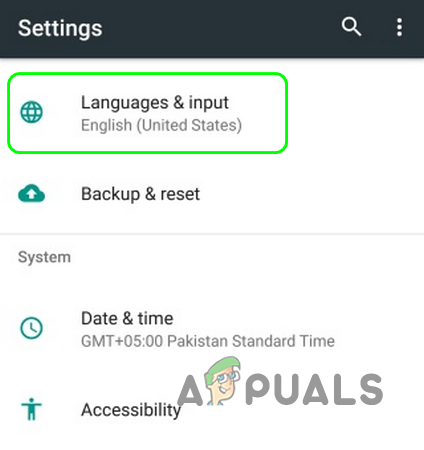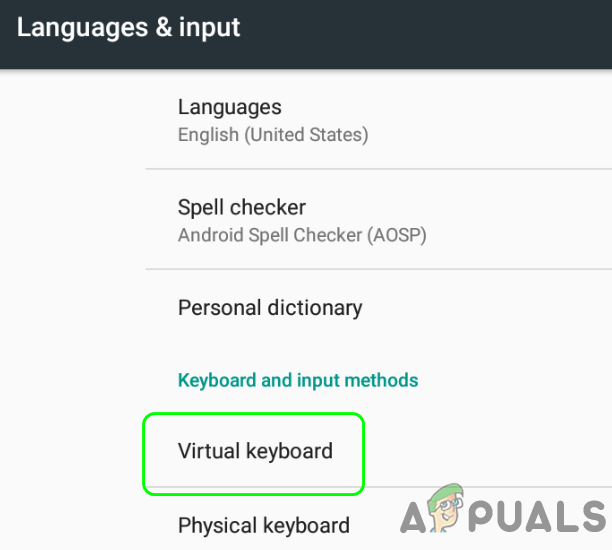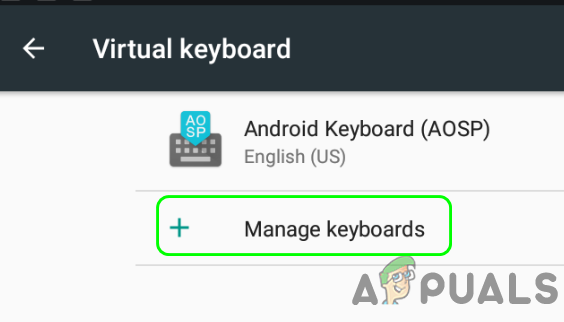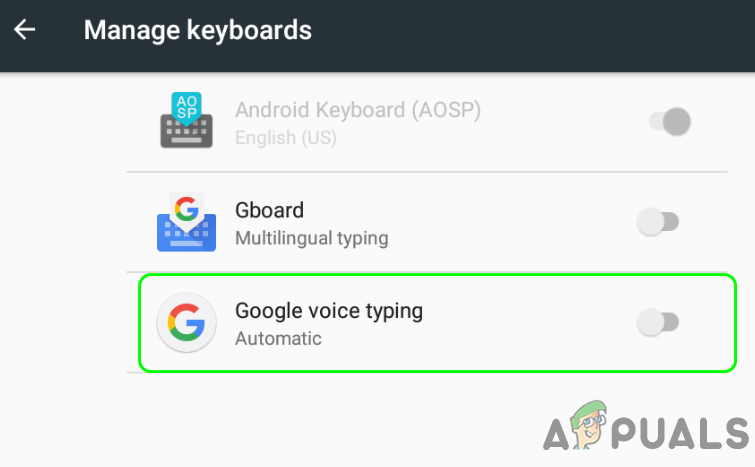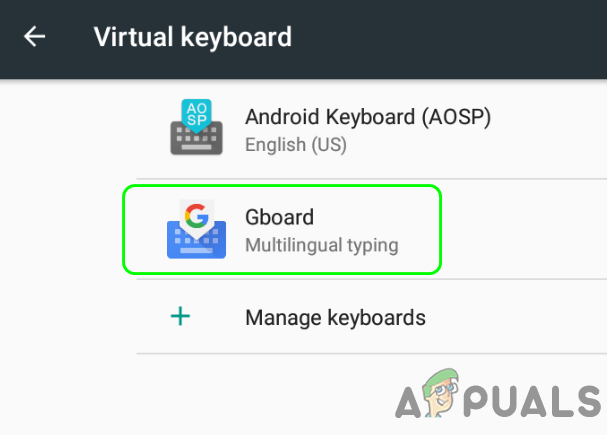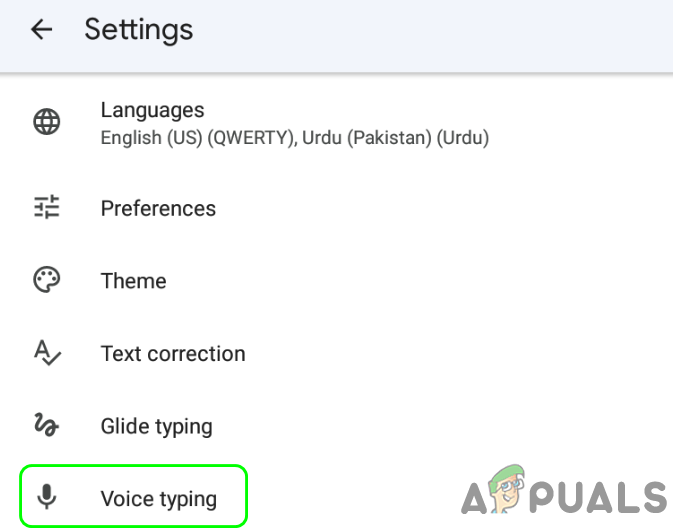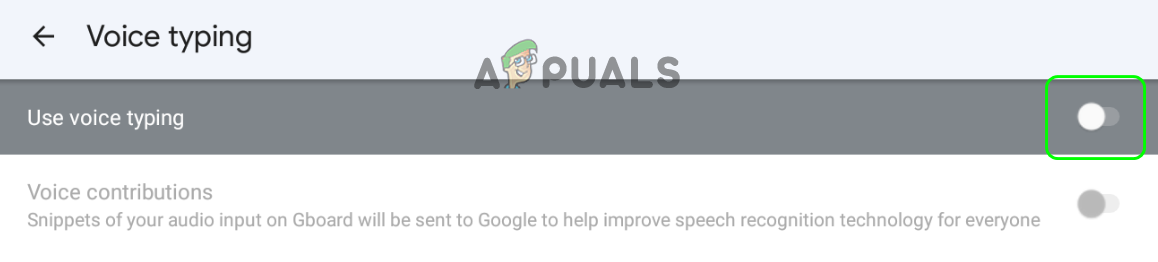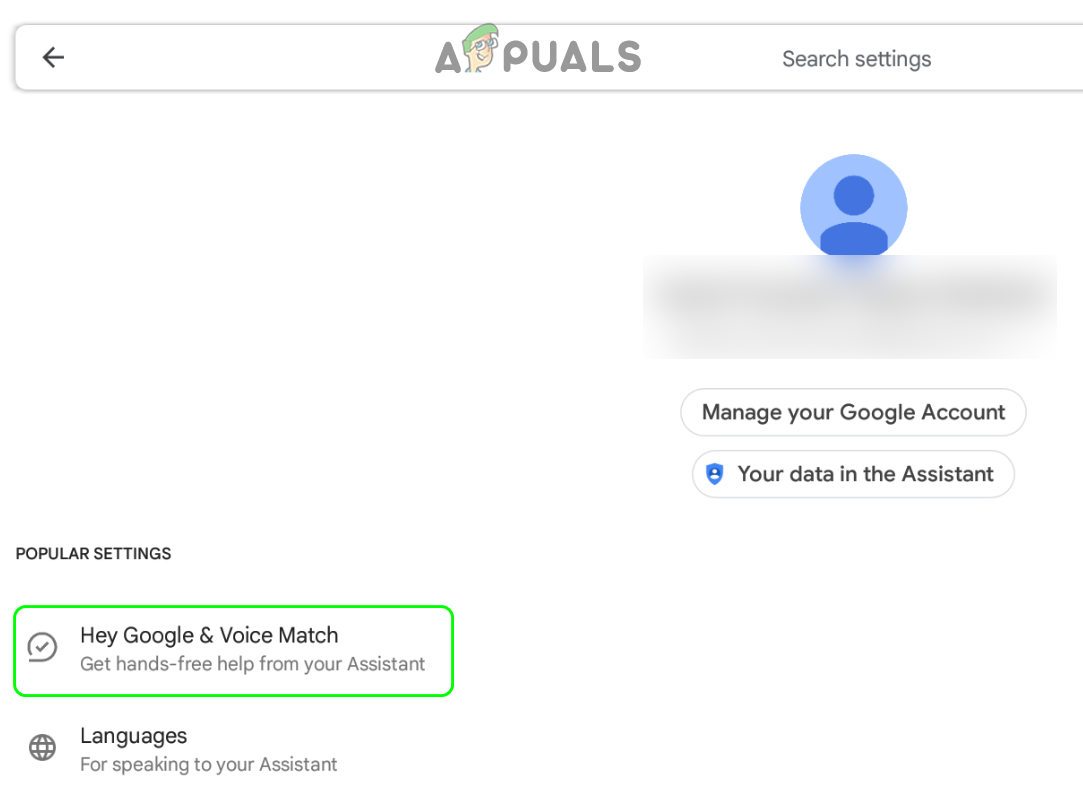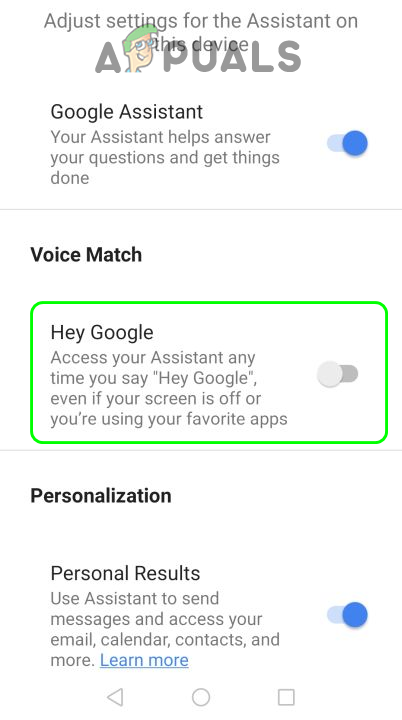Hlasové zadávání Google je k dispozici na zařízeních Android od roku 2011 a ušla dlouhou cestu. Zpočátku jste museli funkci povolit z nabídky nastavení. Nyní však můžete aktivovat Hlasové psaní Google prostřednictvím diktování v téměř jakékoli aplikaci. Aplikace, které zadávají text, včetně Gmailu a Chrome, mohou používat hlasové zadávání.
Jsou však chvíle, kdy tuto funkci nechcete aktivovat. Možná zadáváte citlivé informace. Nebo můžete mít problémy s tím, že dostatečně nerozeznáváte, co říkáte. Zde je návod, jak vypnout Hlasové zadávání Google na vašem zařízení Android.

Posuňte svou produktivitu na novou úroveň
Hledáte lepší nástroj na psaní poznámek? Notta AI nabízí přesnost, efektivitu a pokročilé funkce, které vám pomohou převést řeč na text s možností vyhledávání. Zažijte bezproblémový přepis ještě dnes!
Jak vypnout psaní Google Voice pomocí klávesnice zařízení
Krok 1: Otevřená ‘Nastavení’ na vašem zařízení Android nebo Samsung.
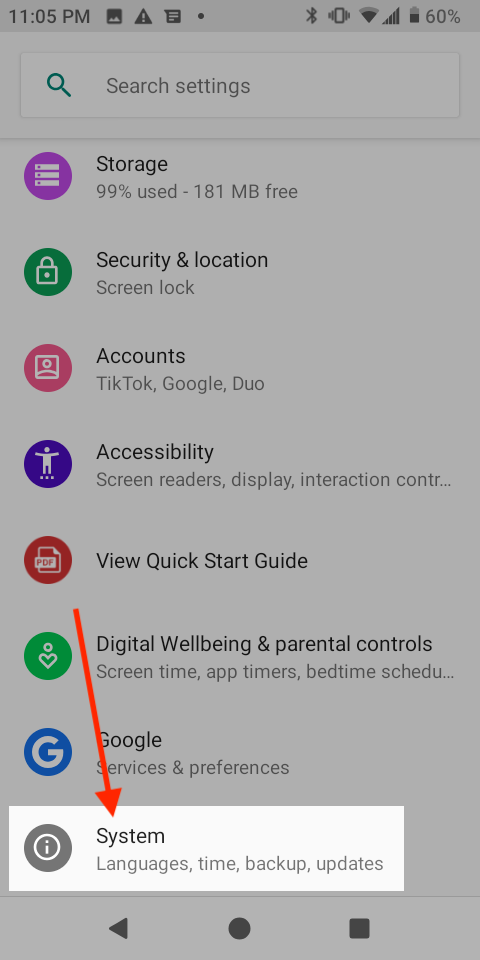
Krok 2: Využít ‘Systém’.
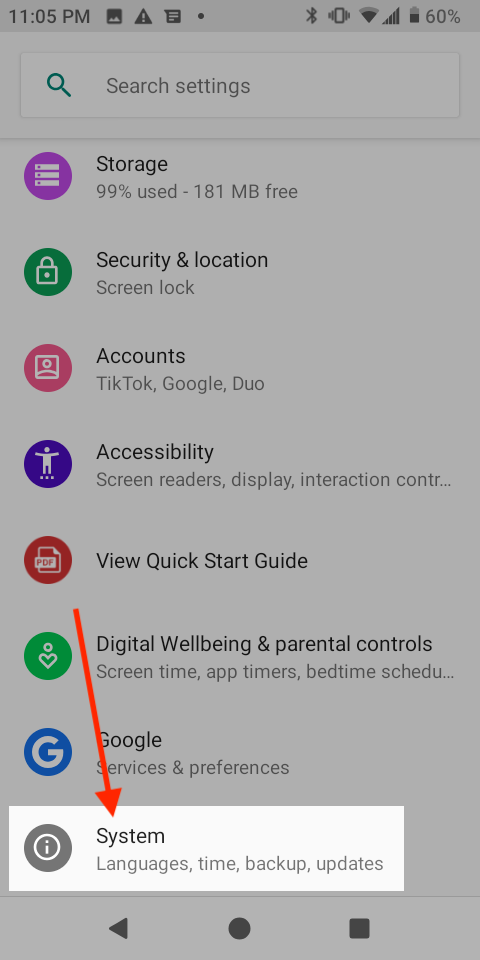
Krok 3: Využít „Jazyky a vstupy“.
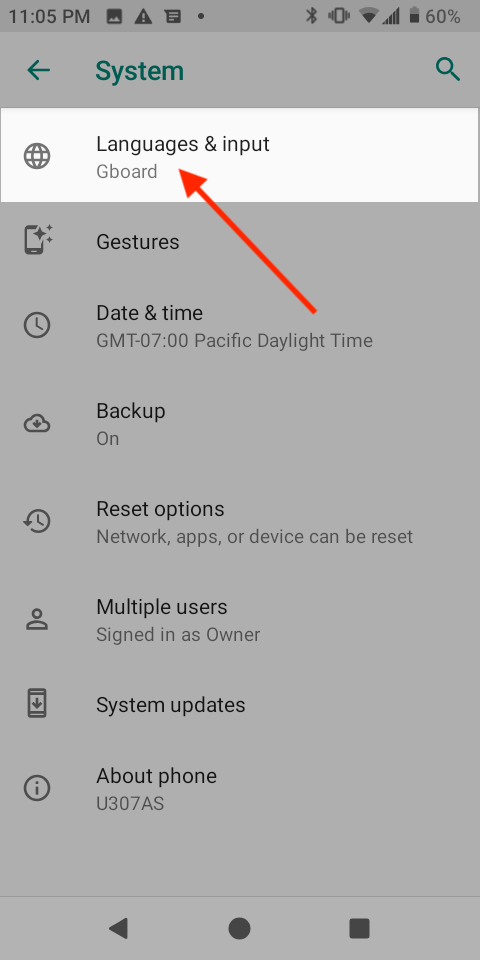
Krok 4: Využít ‘Virtuální klávesnice’.
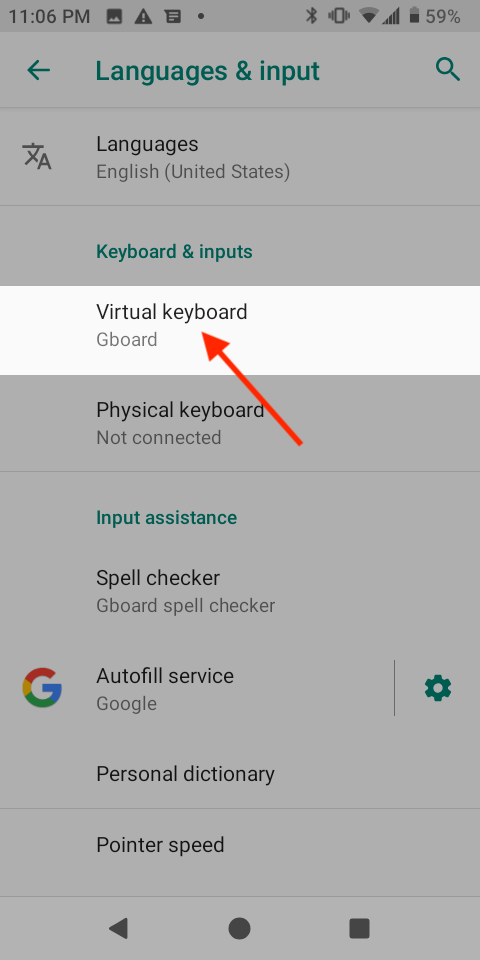
Krok 5: Využít „Spravovat klávesnice“.
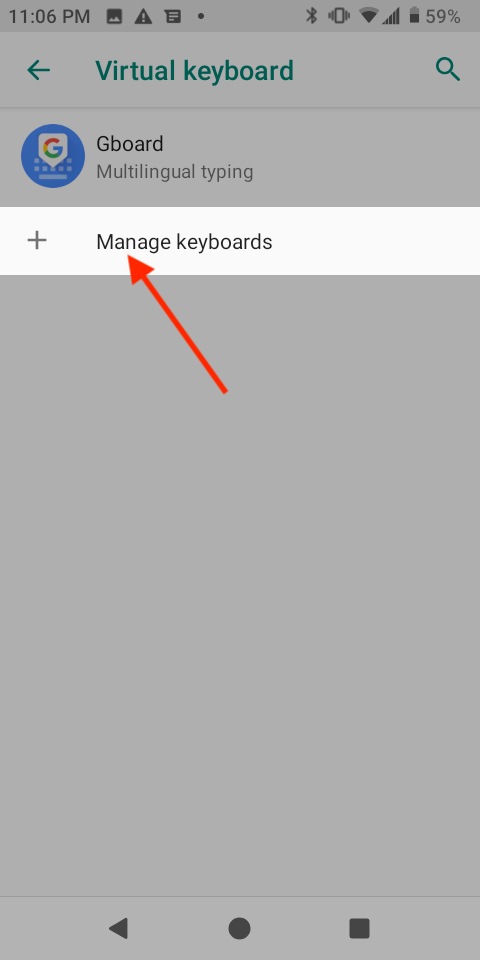
Krok 6: Klíště „Hlasové zadávání Google“ vypnout.
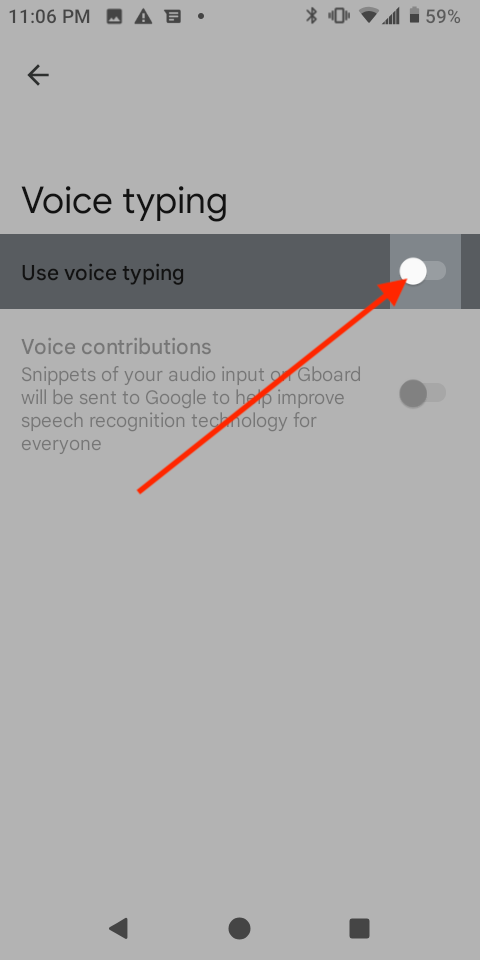
Jak vypnout psaní Google Voice pomocí Gboard
Krok 1: Otevřená ‘Nastavení’ na vašem zařízení se systémem Android.
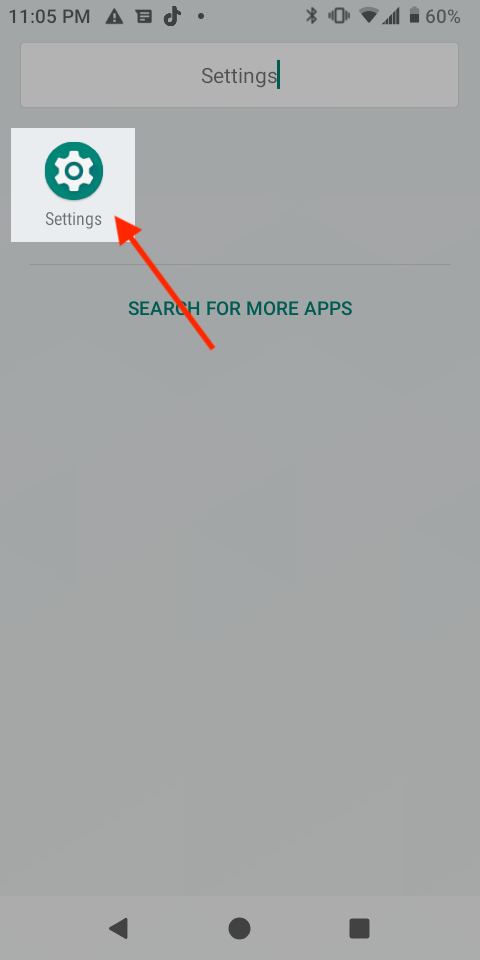
Krok 2: Využít ‘Systém’.
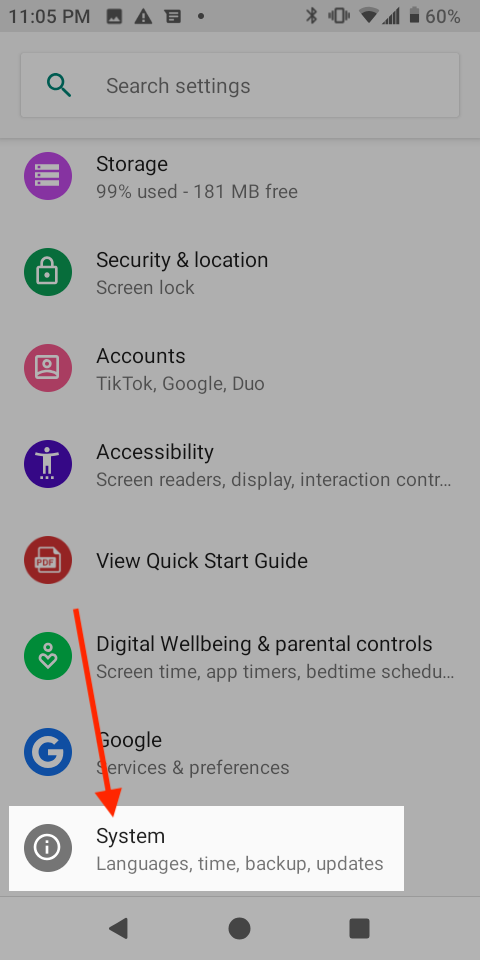
Krok 3: Využít „Jazyky a vstupy“.
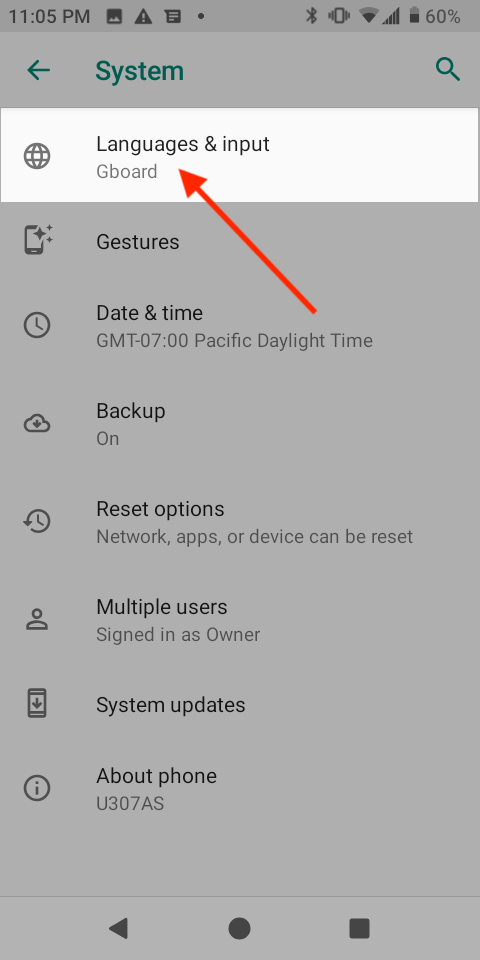
Krok 4: Využít ‘Virtuální klávesnice’.
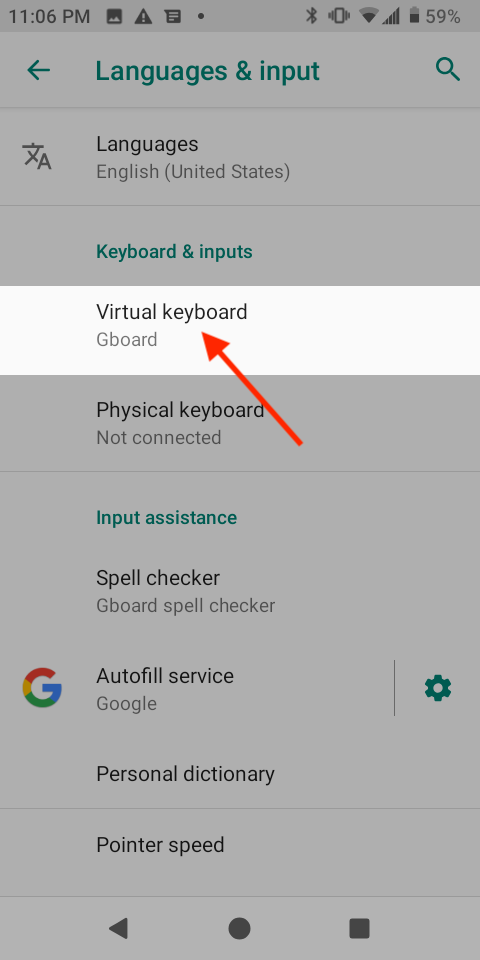
Krok 5: Využít „Gboard“.
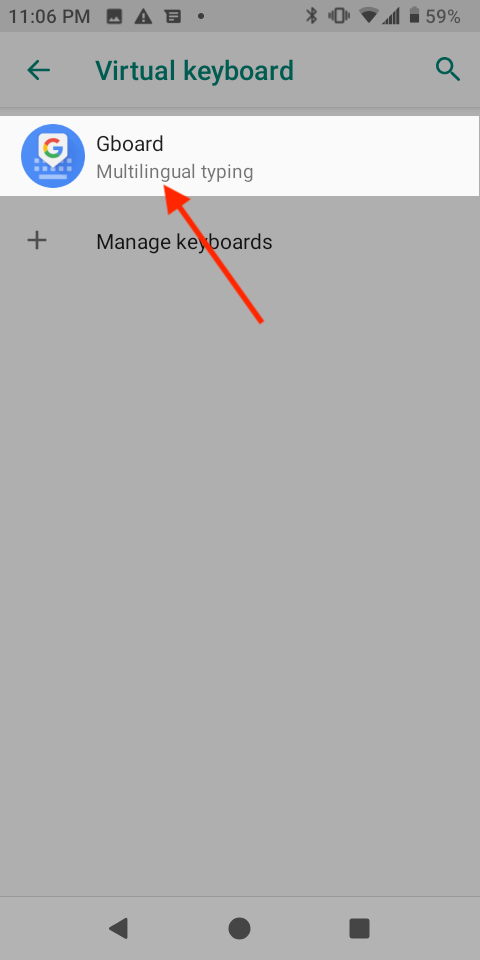
Krok 6: Využít „Hlasové psaní“.
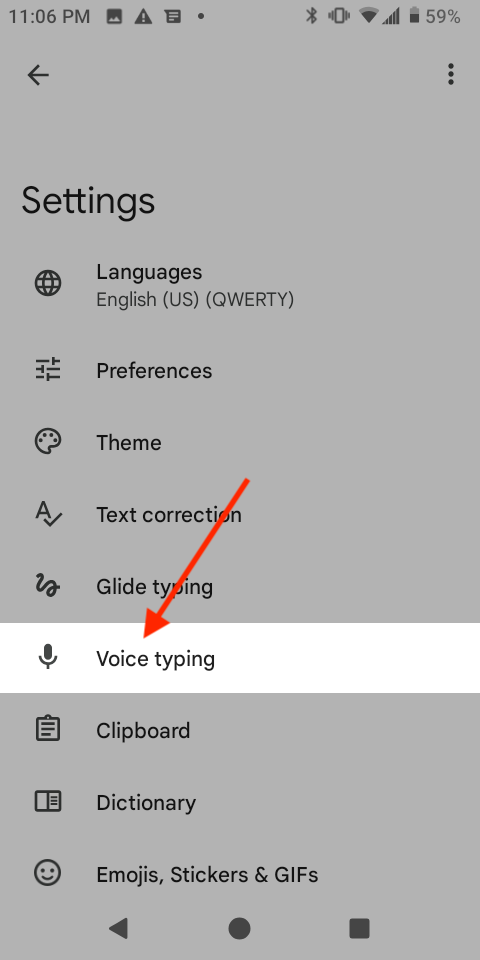
Krok 7: Klíště „Použít hlasové zadávání“ vypnout.
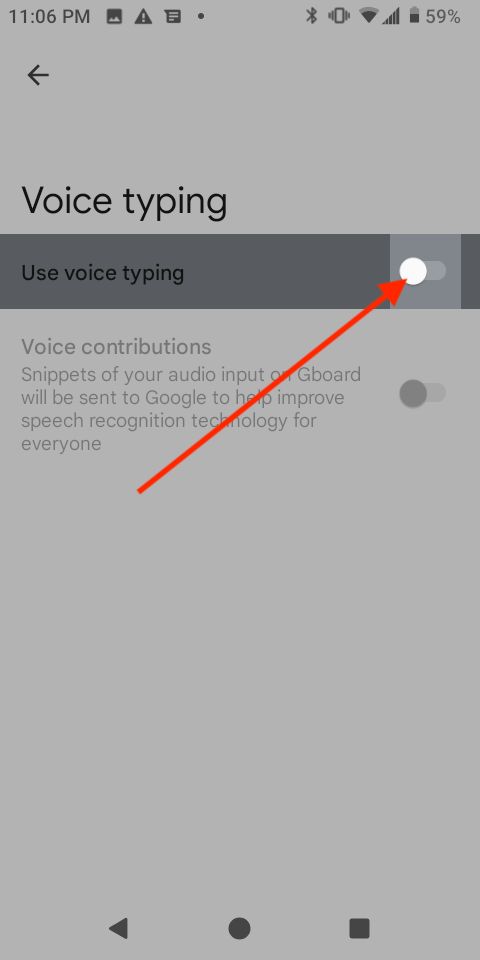
FAQ
Co je Google Gboard?
Google Gboard je klávesnice pro vaše mobilní zařízení, která také nabízí hlasové zadávání. Usnadňuje psaní nebo diktování zpráv, vyhledávacích dotazů a dalšího vkládání textu.
Její design je pro vás, abyste klávesnici mohli používat jednou rukou. Gboard se bez problémů integruje s vaším zařízením. Jakmile si aplikaci stáhnete a nastavíte, budete mít přístup odkudkoli budete potřebovat.
Jak zapnu Hlasové psaní Google na Androidu?
- Běh ‘Nastavení’ na vašem zařízení se systémem Android.
- klikněte ‘Systém’.
- klikněte „Jazyky a vstupy“.
- klikněte ‘Virtuální klávesnice’.
- klikněte „Spravovat klávesnice“.
- Klouzat „Hlasové zadávání Google“ k zapnutí.
Lze hlasové zadávání Google vypnout na všech zařízeních Android?
Pokud se váš profil Google připojí ke všem, vaše nastavení na jednom zařízení ovlivní ostatní. Pokud na jednom povolíte hlasové zadávání, bude dostupné na kterémkoli z nich. Pokud jej vypnete na jednom zařízení, bude vypnuto na ostatních zařízeních používajících stejný profil.
Jak přesné je hlasové zadávání Google?
Hlasové zadávání je přesné, ale záleží na kvalitě zvukového vstupu. Psaní Google Voice je obvykle 79% přesné. Může však být méně přesný, pokud rychle mluvíte nebo máte nízkou kvalitu zvukového vstupu. Na první pohled se to nemusí zdát velký problém, ale tato chyba může vést k vážným následkům.
Proč nemohu vypnout psaní Google Voice?
Chcete-li jej vypnout, budete muset přejít do nastavení zařízení a najít možnost Hlasové psaní. Odtud budete muset přepnout posuvník vedle položky Z libovolné obrazovky, poté kliknout zpět a stisknout uložit. Když otevřete klávesnici, měli byste vidět, že hlasové zadávání již není možné! Pokud jste to již provedli, zkuste restartovat zařízení.
Více než jen přepis — Notta
Zpomalují vás schůzky a psaní poznámek? Nebojte se, Notta AI dělá vaši práci hladší a efektivnější. Vyzkoušejte to hned!
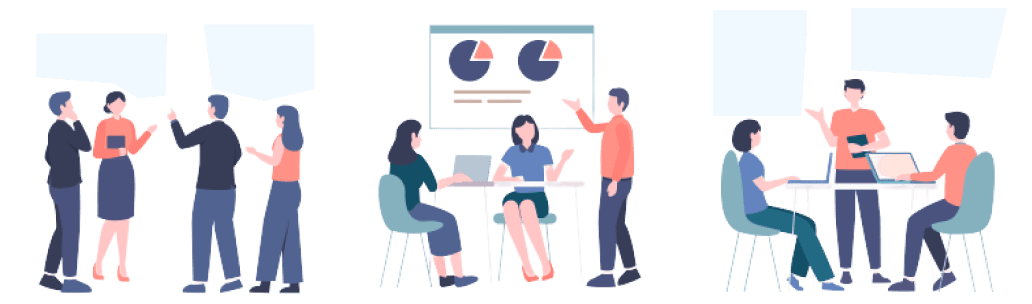
Závěrečné myšlenky
Hlasové zadávání Google není vždy nezbytnou funkcí pro zařízení Android. S výkonnými nástroji, jako je Notta, může být těžké vrátit se k používání verze Google. Notta je aplikace pro převod hlasu na text, která za vás bude psát přesně. Nyní můžete psát rukou a bez chyb.
Stále více lidí používá hlas k psaní nebo ovládání svých chytrých telefonů, ale stále existuje skupina lidí, kteří jsou touto funkcí obtěžováni. V některých případech to totiž vede k nechtěným výsledkům a může způsobit objetí uživatele.
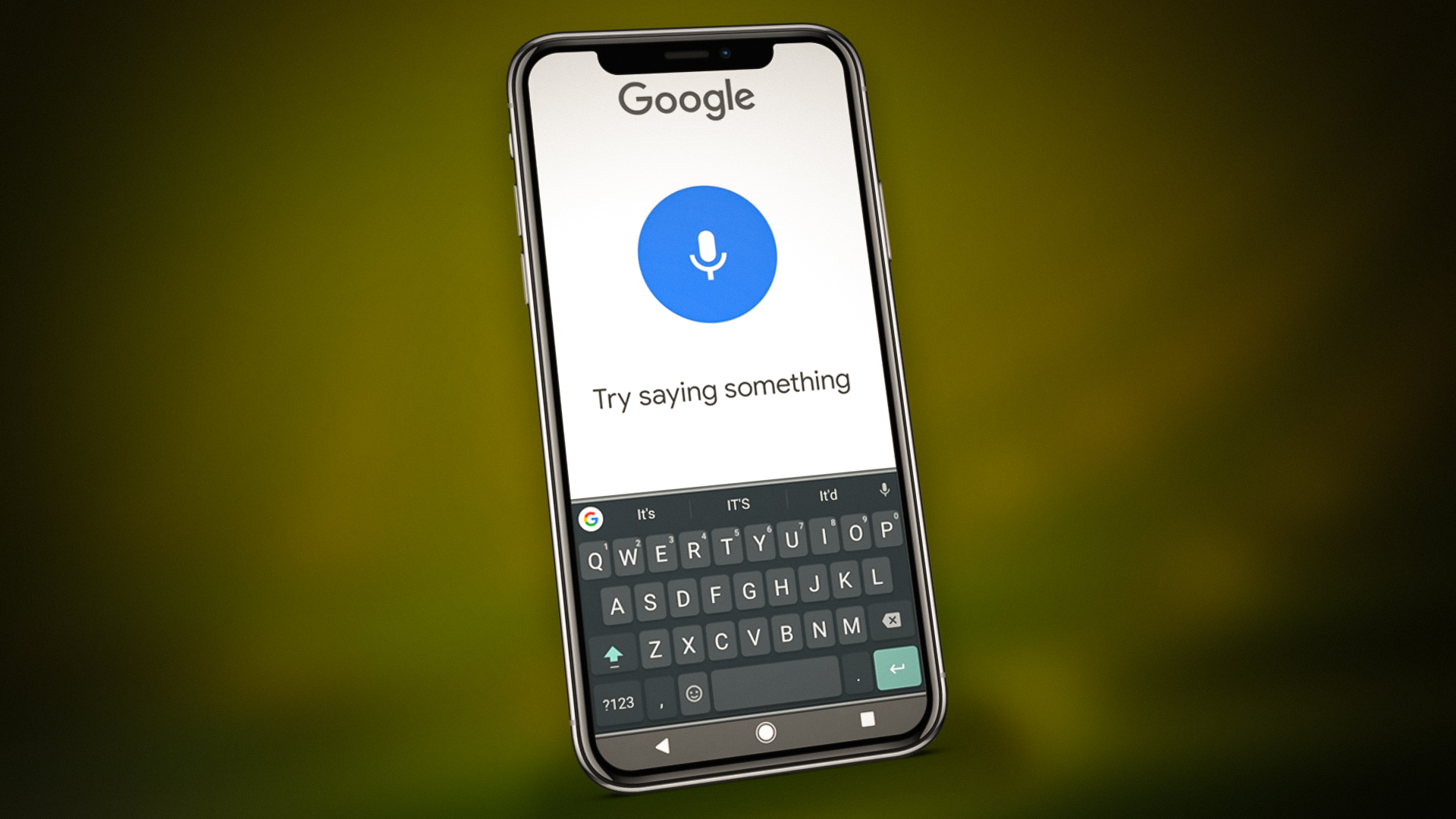
Deaktivace této funkce by měla být přímočará, ale někdy se to komplikuje, protože mnoho výrobců OEM tuto funkci do telefonu zahrnuje. Nepodceňujte také nepříjemnosti, které může aplikace Google Assistant způsobit hlasovým diktováním.
Vypněte hlasové zadávání Google pro telefon
- Otevřete nastavení smartphonu a vyberte Jazyk a vstup. Pro některé uživatele bude v sekci Osobní nebo Systém.
![]()
- Nyní vyberte Virtuální klávesnice. tato možnost nemusí být dostupná všem uživatelům; mohou ji vidět pouze ti, kteří s telefonem používali fyzickou klávesnici. Pak vyberte klávesnici nebo výchozí klávesnice.
![]()
- Pak si buď vyberete Správa klávesnic (v případě virtuální klávesnice) nebo klepněte na Nakonfigurujte metodu zadávání.
![]()
- Teď přepínat vypínač Hlasové zadávání Google k off pozici a pokud o to požádáte, potvrdit pro vypnutí Hlasového psaní Google.
![]()
- Poté zkontrolujte, zda je hlasové zadávání Google vypnuto.
Vypněte zadávání Google Voice pro aplikaci Gboard
Pokud má Gboard nebo jiná klávesnice povoleno psaní Google Voice ve svých předvolbách, pak jeho zakázání v nastavení telefonu nemusí psaní Google Voice zastavit. Vypnutí v Gboardu (nebo jakékoli jiné klávesnici) může uživateli pomoci.
- Otevřená Nastavení vašeho smartphonu a vyberte Jazyk a vstup.
- Nyní vyberte Gboard (nebo aplikace klávesnice třetí strany). V některých případech možná budete muset vybrat Virtuální klávesnice před klepnutím na Gboard.
![]()
- Pak otevřete Hlasové psaní a přepínat vypínač Použijte Hlasové zadávání k off pozice.
![]()
- poté, potvrdit deaktivujte Hlasové zadávání a zkontrolujte, zda je Hlasové zadávání Google vypnuto. Pokud váš telefon začne načítat Asistenta, když chcete používat Hlasové zadávání, nezapomeňte v Nastavení Gboardu vypnout Vylepšené hlasové zadávání. Na telefonu HTC možná budete muset povolit HTC SENSE INPUT.
![]()
V nastavení Asistenta Google vypněte Hey Google nebo OK Google
Pokud je v telefonu aktivován Asistent Google, lze jej také použít k provádění různých úkolů, včetně psaní.
- Spustit Google Assistant a klikněte na Jako snímek ikona v levém rohu.
![]()
- Nyní klikněte vpravo nahoře na ikonu vašeho profilu a klepněte na Ahoj Google a Voice Match. Do této nabídky se můžete dostat také tak, že přejdete na Aplikace Google>> Klepněte na ikonu Profil>> Nastavení>> Hlas>> Voice Match.
![]()
- Pak přepínat vypínač Hej Google or OK Google k off pozice a potvrdit (pokud jste o to požádáni), abyste jej zakázali.
![]()
Doufejme, že tím vaše pátrání s hlasovým psaním Google pro tuto chvíli skončí.
Pokud nic z výše uvedeného nepomůže, zkontrolujte, zda resetování, deaktivace/znovu aktivacenebo Odinstalace některý z Gboard, Google Assistant/Google AssistantGonebo Google/Google Go aplikace vypne Hlasové zadávání Google.